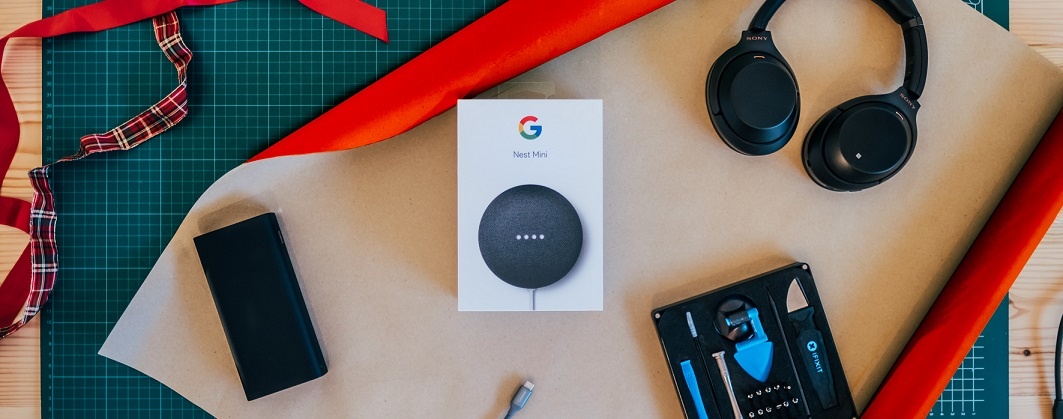Oké Google stel apparaat in, hoe werkt dat?
Niet veel mensen kennen de voice command voor Google Home "Oké Google stel apparaat in". Hoe dit komt? Tot op heden is dit command nog niet helemaal ontwikkeld tot wat het zou moeten zijn. Tot die tijd is het in veel gevallen dus nog roeien met de riemen die we hebben. Om deze reden vertellen wij, van Smartbright.nl, je op deze pagina graag meer over Google Home, de verschillende commands en hoe je verschillende apparaten kunt koppelen aan jouw Google Home Assistant. Wel zo makkelijk!
Welke vragen beantwoorden wij in dit artikel?
- Wat is de Google Assistant?
- Hoe is Google Assistant ontstaan?
- In welke vormen komt de Google Assistant?
- Op welke apparaten komt de Google Assistant?
- Hoe Hombli koppelen aan Google Home?
- Hoe Marmitek koppelen aan Google Home?
- Hoe Woox koppelen aan Google Home?
- Hoe IKEA koppelen aan Google Home?
- Hoe Oppo koppelen aan Google Home?

Volledige controle in huis door te praten met de Google Assistant
Ben jij ook zo enorm gewend aan het gebruik van een afstandsbediening voor de televisie of het gebruik van een lichtknopje voor de verlichting? Door gebruik te maken van slimme producten zoals bijvoorbeeld smart lampen en smart plugs in combinatie met de Google Assistant op bijvoorbeeld een slimme speaker in huis realiseer jij binnen no-time een smart home situatie waarbij dit niet meer nodig is. Ideaal toch!
Wat is de Google Assistant?
In werkelijkheid is het toch écht de Google Assistant die de spraakbesturing van Google mogelijk maakt. Dit stukje software is verwerkt in onder andere de smart speakers van Google Nest. Overigens zit deze software niet alleen in speakers van Google zelf. Ook andere merken zoals Sonos en Harman Kardon hebben speakers die met de Google Assistant werken.
Ontstaan Google Assistant
Vroeger had google een dienst genaamd Google Now. Deze dienst heeft Google een opvolger gegeven met de naam Google Assistant. De introductie van Google Assistant was in mei 2016 en sindsdien is het stukje software te vinden op veel slimme apparaten van Google (Nest).
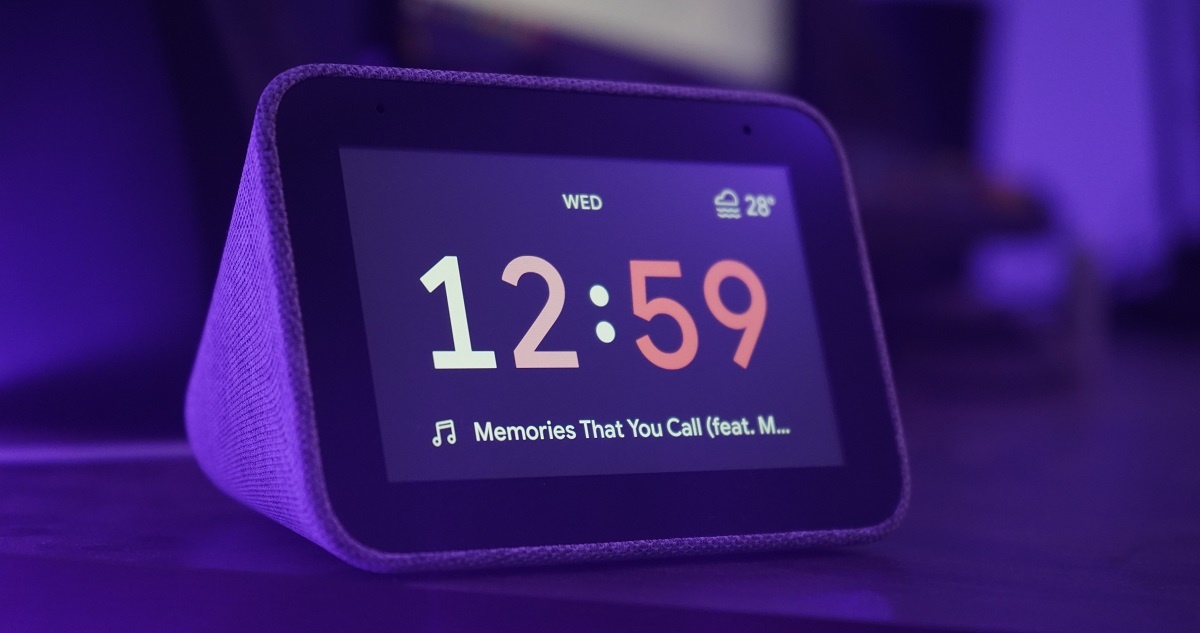
In welke vormen en op welke apparaten komt de Google Assistant (met spraak)?
De Google Assistant, ook weleens de Google Home Assistant genoemd, is een prachtig stuk software dat inmiddels niet alleen meer voor onderstaande Google apparaten geschikt is. Naast onderstaande apparaten werken inmiddels namelijk ook producten (speakers) van onder andere Sonos, Bose, JBL, LG en Harman Kardon met dit vernuftige stukje technologie. Allang geen speeltje meer alléén voor Google dus. Maar stel nou dat jij graag een product van Google in huis wilt halen, welke slimme speakers van Google werken dan met de Google Assistant en tegen welk apparaat is het dus mogelijk om te zeggen Oké Google stel apparaat in?
Google Nest Mini
De Google Nest Mini is de verbeterde versie van de Google Home Mini. Het is aan de buitenkant moeilijk om direct grote verschillen te zien. Aan de achterkant van het apparaat zie je echter snel de verschillen. Er is nu ruimte voor een inkeping gemaakt om de Google Nest Mini gemakkelijk aan de muur op te kunnen hangen. Het installeren is erg gemakkelijk van het apparaat. De Google Nest Mini heeft jammer genoeg geen USB aansluiting. Ook lijkt de Google Nest Mini meer energie te verbruiken. Het is zonder de USB aansluiting niet mogelijk om een powerbank te verbinden aan de Google Nest Mini. Het is in onze ogen een gemiste kans. Ook veel gebruikers denken hier zo over. Het design is echter voortreffelijk. Het is mogelijk om de Google Nest Mini in ieder interieur een plekje te geven zo zeggen bijvoorbeeld de mensen van Inspiratiethuis.nl. Daarnaast zijn er nog veel meer pluspunten zoals bijvoorbeeld de verbeterde kwaliteit van de audio, de scherpe prijs en de verbeteringen van de Google Assistant en haar functies.
Google Nest Audio
De Google Nest Audio is de trotse opvolger van de Google Home speaker die wij later even zullen toelichten. En wellicht ietwat voor de hand liggend, maar met de Nest Audio speaker luister je zonder problemen draadloos naar muziek en stuur je tevens op deze zelfde manier alle mogelijke onderdelen in jouw slimme huis aan. Heb jij slimme lampen, slimme stekkers of slimme gordijnen in huis? Just say the magic words en de Nest Audio voert de taken voor je uit. De speaker werkt, net zoals de voorganger, op netstroom en maakt via Wi-Fi of Bluetooth verbindingen met een smartphone of een tablet. Zoals eerder aangegeven is de geluidskwaliteit van deze box enorm verbeterd. De focus lag hierbij onder andere op de kwaliteit van het geluid in grotere ruimtes.
Google Nest Hub
De Google Nest Hub is misschien wel de meest complete Google Nest speaker die er tot op heden is op de markt. Door de combinatie van een beeldscherm, slimme speaker functionaliteiten en de Google Assistant ideaal voor in de woonkamer op de salontafel of op het dressoir en voor in de slaapkamer op het nachtkastje.
Google Home
Google Home is een slimme speaker van Google (Nest) en hiermee géén besturingssysteem. Wel kan de slimme speaker dienen als hub voor andere slimme apparaten zoals bijvoorbeeld slimme verlichting of smart plugs. De Google Home werd in de VS geïntroduceerd in maart 2016. In Nederland kwamen deze speakers pas in oktober 2018 beschikbaar. We hebben het hier over de Google Home én de Google Home Mini.
Google Home Mini
Ben jij bekend met de Google Nest Mini? Dit was de voorganger van deze mini uitvoering van de Google Nest Audio en de Google Home. Inmiddels allang niet meer hét paradepaartje en enkel nog eens te koop in een bulkaanbieding bij een drogisterij op de hoek. Toen deze uitkwam was dit echter een enorme openbaring; "Zoveel functies heeft deze slimme speaker en toch zo klein".

Welke apparaten koppelen met Oké Google stel apparaat in?
Met welke andere apparaten je Google Home allemaal kunt koppelen? Met héél veel verschillende slimme apparaten. Hieronder hebben alvast enkele veel verkochte artikelen die gecombineerd worden me Google Home voor je opgesomd.
Slimme verlichting met Google Home
Heb jij slimme verlichting in huis, zoals bijvoorbeeld Nedis lampen, en wil jij de lampen in huis eenvoudig aan- of uitzetten met één simpele spraakcommando? Dat kan wanneer jij jouw slimme verlichting koppelt aan de Google Home-app en de Google Assistant.
Slimme stekkers met Google Home
Wil jij je slimme stekkers, ook wel smart plugs genoemd, met je spraak kunnen besturen of wil je deze met een timer kunnen instellen gecombineerd met andere slimme apparaten? Geen enkel probleem!
Hoe werken slimme stekkers?
Een slimme stekker of smart stekker is een stekker die je tussen het stopcontact doet en jouw apparaat wat je gebruikt. Het is Het is hierna mogelijk om het apparaat te bedienen via jouw eigen smartphone. Je installeert een app op je smartphone om zo gebruik te maken van de slimme stekker. Het apparaat is opeens een slim apparaat geworden. Het kan een slimme lamp zijn, maar ook een slim zonnescherm, slimme verduistering of slimme radio bijvoorbeeld. Er zijn veel mogelijkheden. Door een slimme stekker te gebruiken is het mogelijk om te besparen op de jaarlijkse energie kosten. Je hebt zo immers veel meer controle over het energieverbruik.
Oké Google stel mijn slimme radiatorknop in
Heb jij slimme radiatorknoppen in huis en wil je deze koppelen met Google Home? Geen enkel probleem! Door de slimme radiatorknoppen te koppelen aan Google Home en dus de Google Assistant is het mogelijk om eenvoudig scenario's in te stellen, de verwarming automatisch aan te laten gaan, maar ook om met spraak de verwarming in temperatuur te verhogen of te verlagen. Niet meer opstaan en naar de radiator lopen dus!
Waarom een slimme radiatorknop?
Omdat je met een slimme radiatorknop nóg meer controle krijgt over wanneer de verwarming daadwerkelijk gaat verwarmen en welke temperatuur hiervoor dient te worden aangehouden is het minder voor de hand liggend dat een verwarming bijvoorbeeld vergeten wordt uit te zetten. Dergelijke situaties lijken kleine problemen, maar wanneer dit consistent kan worden voorkomen scheelt dit uiteindelijk flink op de kosten van het verwarmen van jouw huis. Het is dus écht mogelijk om te besparen op de kosten van de energierekening.

De Google Home-app is altijd de baas
Ondanks dat er veel ontwikkelingen zijn op het gebied van spraak en andere slimmigheden blijft de Google App toch echt nog steeds de baas over het hele spul. Waar het nu nog niet mogelijk is om met Oké Google stel apparaat in als voice commando opdracht te geven om een apparaat in te stellen en toe te voegen dient dat voorlopig nog met de Google Home-app te gebeuren.
Toevoegen aan de Google Home-app
Het toevoegen van een apparaat aan de Google Home-app is in de meeste gevallen dus gewoon simpelweg een must. Doe je dit niet? Dan kom je in veel gevallen niet echt verder. Alhoewel het per aanbieder, merk, producent en/of leverancier kan verschillen is het over het algemeen het verhaal dat er een app voor het slimme apparaat dient te worden geïnstalleerd dat vervolgens aan Google Home wordt gekoppeld in de app. Hieronder hebben wij een x-aantal korte stappenplannen toegevoegd voor verschillende merken. Mis jij hier nog een merk? Stuur ons dan even een bericht en wij zullen deze toevoegen. Wel zo makkelijk!
Oké Google stel Hombli in op Google Home?
Hombli op zichzelf is niet met je stem te besturen. Wel komt Hombli met een handig app voor op bijvoorbeeld je smartphone waarmee jij alle slimme apparaten kunt bedienen. Koppel jij echter je Hombli apparaat aan het netwerk van Google Home? Dan worden spraakopdrachten wél mogelijk. Ideaal dus wanneer jij de bank niet meer wilt afkomen voor het aanzetten van het licht! Maar hoe koppel je de producten van Hombli dan precies aan Google Home? Hierover schreven wij eerder al een uitgebreid stappenplan. Hieronder geven wij alvast beknopt weer hoe Hombli te koppelen aan Google Home zonder "Oké Google stel apparaat in" te zeggen. Lees hier eventueel meer!
- Open de Google Home app op je smartphone.
- Druk linksboven op het plusje.
- Kies voor "Apparaat instellen".
- Kies onder het kopje "Werkt met Google" voor "Heb je al iets ingesteld?".
- Je komt nu in een overzicht terecht van alle merken die samen kunnen werken met Google Home. Mocht je Hombli niet direct kunnen vinden kun je altijd even rechtsboven op het vergrootglas klikken en zoeken.
- Klik op Hombli en doorloop de stappen.
Oké Google koppel Marmitek aan Google Home
Zonder een koppeling met Google Home of met Amazon Alexa is Marmitek Smart Me niet te besturen met stemcommando's. Er is dus een koppeling benodigd alvorens dit kan. Heb je de koppeling gelegd en heb jij een slimme speaker in huis zoals bijvoorbeeld de Google Nest Audio. Dan kun jij met eenvoudige voice commands de smart lampen aanzetten, uitzetten, van kleur wijzigen of dimmen. Maar hoe koppel je Marmitek nu precies aan Google Home? Niet door Oké Google stel apparaat in te zeggen, maar door het onderstaande beknopte stappenplan te doorlopen of door hier het uitgebreide stappenplan te lezen.
- Maak een Smart Me-account aan.
- Zorg dat de Google Home-app is geïnstalleerd op je smartphone of tablet.
- Open de Google Home-app en druk linksboven op het plusje.
- Kies voor "Apparaat instellen".
- Kies onder het kopje "Werkt met Google" voor "Heb je al iets ingesteld?".
- Je komt nu in een overzicht terecht van alle merken die samen kunnen werken met Google Home. Mocht je Marmitek niet direct kunnen vinden dan is dit niet gek. De koppeling moet namelijk gemaakt worden met Smart Me. Zoek eventueel op Smart Me door op het vergrootglas te drukken.
- Er opent een pagina waar je jouw Smart Me gegevens in dient te vullen. Druk vervolgens op "Link now".
- Geef Google Home toestemming (authorisatie) en de beschikbare apparaten komen tevoorschijn in je Google Home-app.
- Kies welke apparaten je wenst te koppelen en voeg deze toe aan het huis waar ze bij horen.
- Selecteer de kamer waar het apparaat zicht bevindt.
- Doe dit voor elk apparaat en je bent klaar.
Oké Google koppel Woox aan Google Home
Uiteraard zijn wij voor jou op onderzoek uitgegaan en hebben wij voor het koppelen van Woox aan Google Home een handig stappenplan kunnen realiseren. Het is namelijk nog niet het gevallen dat dit gaat met een simpel commando als Oké Google stel mijn apparaat in. Overigens werkt onderstaand stappenplan alleen als jij de stappen voor het installeren van Woox met de Woox app al hebt doorlopen.
- Open de Google Home app op je smartphone.
- Druk linksboven op het plusje.
- Kies voor "Apparaat instellen".
- Kies onder het kopje "Werkt met Google" voor "Heb je al iets ingesteld?".
- Je komt nu in een overzicht terecht van alle merken die samen kunnen werken met Google Home. Mocht je Woox niet direct kunnen vinden kun je altijd even rechtsboven op het vergrootglas klikken en zoeken.
- Klik op Woox en doorloop de stappen.
Oké Google koppel IKEA aan Google Home
Wil jij de IKEA lampen gaan koppelen aan Google Home? Dan zijn er bepaalde stappen die je moet doorlopen. Bij Smartbright.nl hebben wij deze stappen alvast voor je op een rijtje gezet. Wel zo makkelijk! Lees hier overigens het uitgebreide stappenplan.
- Open de IKEA Tradfri-app en ga naar de instellingen.
- Selecteer de optie voor ‘Integrations’ en kies Google Assistant.
- De Google Home-app zal zich nu automatisch openen.
- Selecteer in de lijst die nu opent de ‘Tradfri’-optie.
- Stel eventueel wensen en eigenschappen van lampen in.
Oké google stel mijn apparaat in Bravia 4K (Sony)
Het kan natuurlijk ook voorkomen dat je een televisie zoals bijvoorbeeld de Sony Bravia 4K wenst te koppelen aan Google Home. Hiervoor geldt eigenlijk hetzelfde stappenplan als voor (bijna) alle andere apparaten van derden. Hieronder schreven wij alvast een stappenplan voor het instellen van een Bravia 4K met Google Home.
- Zorg dat het product, in dit geval de Sony Bravia 4K is geïnstalleerd volgens de voorschriften van de fabrikant en dat alles naar behoren werkt.
- Open de Google Home app op je smartphone of tablet (ligt er maar net aan waar je de app op hebt geïnstalleerd.
- Druk in de Google Home app linksboven op het plusje (+) en druk op apparaat instellen.
- Kies voor ‘Heb je al iets ingesteld?’ en zoek nu op Sony tussen het overzicht van alle merken.
- Vul de benodigde gegevens in van het de Sony Bravia 4K televisie en maak een koppeling met Google Home.
Oké google stel apparaat in Oppo
Eén van de vragen die wij ook veel voorbij zien komen is hoe "oké google stel mijn apparaat in" werkt met bijvoorbeeld een Oppo telefoon. De vraag die wij hier altijd op terug stellen is vrijwel altijd wat men wilt instellen voor de samenwerking Google Home en Oppo. Wanneer dit een telefoon betreft dan is deze koppeling namelijk vaak al gemaakt door de Google Home-app te installeren op de smartphone. Is dit laatste jou nog niet gelukt? Gebruik hiervoor dan onderstaand overzicht.
- Installeer de Google Home App (deze kun je downloaden in de Google Play-store)
- Zet de Google Home en/of Google Home Mini (of andere Google devices die je wilt koppelen) aan
- Het apparaat wordt gevonden klik op instellen
- Selecteer de locatie van de Google Home
- Login met je Wifi Netwerk
- Activeer de Google Assistant
- Selecteer de voorkeuren
Wat is Oppo precies?
Het kan natuurlijk ook zijn dat je Oppo nog niet, of niet zo goed, kent. Oppo is één van de hardst groeiende smartphone-fabrikanten op onze planeet aarde. Oppo verkoopt haar telefoons in Nederland sinds 2018 en is bezig met een enorme opmars. Wereldwijd gezien hoort Oppo inmiddels bij de top 5 smartphone merken.
Advies van onze specialisten
Heb jij nog vragen over de producten die je op deze pagina ziet of krijg jij graag eerst een stukje persoonlijk advies alvorens je overgaat tot het kopen van een product? Neem dan gerust contact op met onze klantenservice. Onze specialisten helpen je maar wat graag met het oplossen van jouw vraagstuk.